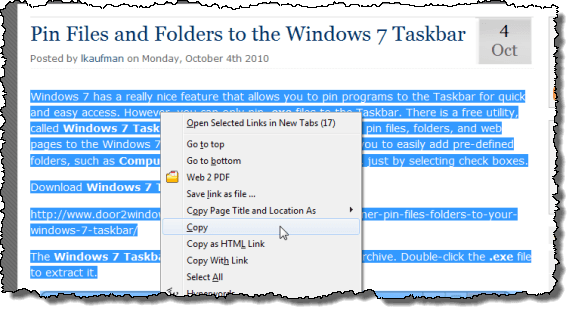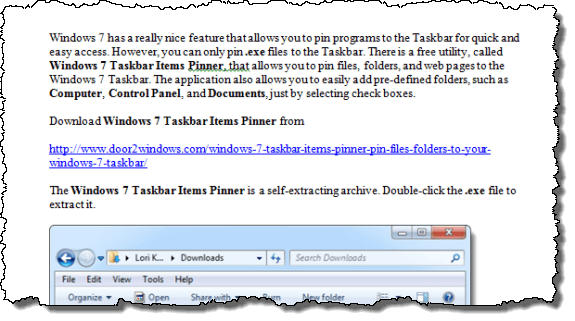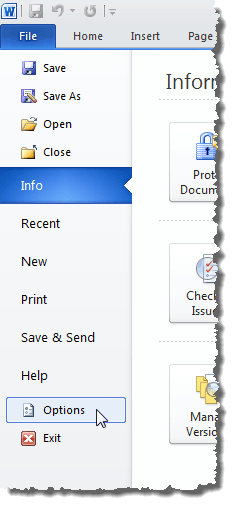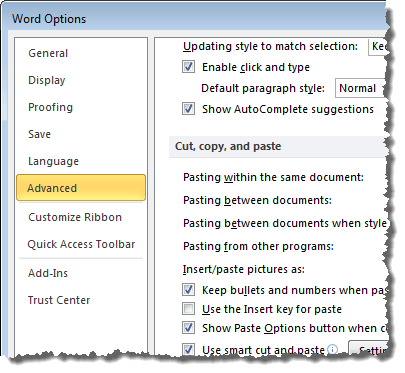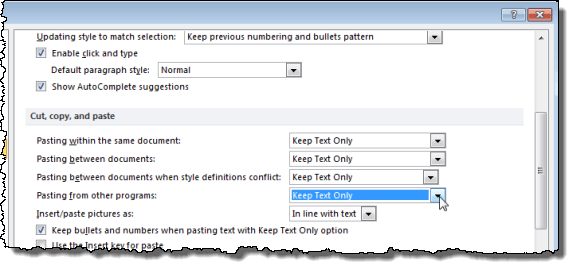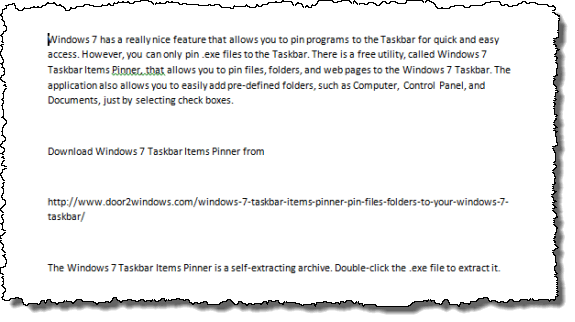În mod implicit, Microsoft Word încearcă să păstreze stilurile de text copiate dintr-o sursă în afara Word. Dacă nu doriți să eliminați manual informațiile de stil odată ce ați inserat textul în Word, există o modalitate de a face textul să lipiască text dintr-o sursă exterioară fără formatare implicită.
Pentru acest exemplu, am copiat text dintr-un articol de pe site-ul Help Desk Geek. Evidențiați textul, faceți clic dreapta pe text și selectați Copieredin meniul pop-up.
a inserat textul în Word, formatarea din articol a fost păstrată.
Paste cuvântul ca text numai
textul numai atunci când este copiat de la o sursă exterioară, selectați Opțiunidin fila Fișier.
p>
Derulați în jos la secțiunea Decupați, copiați și inserați. Selectați Păstrați numai textdin lista derulantă pentru Paste din alte programe. Puteți schimba toate dacă doriți, așa cum am făcut, dar valorile implicite ar trebui să funcționeze bine pentru majoritatea oamenilor.
>OKpentru a accepta modificările și a închide caseta de dialog Opțiuni Word.
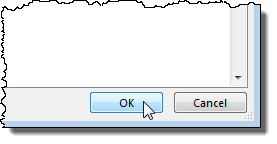 din sursa externă din nou și lipiți-o în Word. Textul este lipit fără formatare.
din sursa externă din nou și lipiți-o în Word. Textul este lipit fără formatare.
NOTĂ:Aceste setări nu vor afecta textul din clipboard ați copiat anterior. Odată ce ați modificat aceste setări, trebuie să copiați din nou textul dorit înainte de a îl lipi în Word. Deci, acum nu mai trebuie să copiați totul în Notepad înainte de ao copia de acolo în Word. Bucurați-vă!